本博文最早是记录在本地电脑的,由于清理电脑的缘故,顺便将这篇笔记转移到公共博客,以便日后查阅和快速上手使用。
开门见山,步入正题,以下是Windows系统的常用CMD命令。
----2018-03-20
1 注释 + 清屏 + 命令帮助
- 命令求助
查看CMD的所有命令目录: "WIN + R" > "CMD" > "help > help.txt" (查看help.txt文件即可)
命令 /?
- 清屏
cls
- [脚本注释]
:标签 注释内容(可以用作标签下方段的执行内容)
:: 注释内容(第一个冒号后也可以跟任何一个非字母数字的字符)
%注释内容%(可以用作行间注释,不能出现重定向符号和管道符号)
rem 注释内容(不能出现重定向符号和管道符号)
rem 注释命令 : 记录批处理文件或 CONFIG.SYS 中的注释(批注);rem后跟的信息将不会被显示也不会被执行。
2 文件系统
- 文件名或者路径名中,存在空格
加双引号("")
- 在当前文件夹下打开cmd
shift + 右键
- 显示当前所在目录路径
chdir
- 显示当前目录下的所有文件或文件夹
dir
- 更换目录
cd 路径【快捷方式:copy目录,鼠标右键】
- 更换盘符
C:
D:
E:
- 创建文件夹
mkdir 文件夹名
md 文件夹名
- 删除文件夹
rmdir 文件夹名
rd 文件夹名
- 删除文件夹及其文件夹下的文件和目录
RD /s arg_pathNamedirctoryName
- 二进制显示文件、处理文件
xxd 文件名
- 查看文件内容
file 文件名
- 创建文件
情况1: 空文件
type nul>fileName.xx
cd.>fileName.xx
> 情况2: 创建非空文件
``` shell
echo [content]>fileName.xx
- 删除文件
del *.*
3 操作系统 + 进程 + 服务
- 显示系统基本信息/systeminfo
systeminfo : 系统基本信息(OS/主机名/CPU/内存/虚拟内存/网卡/制造商/BIOS/初始安装日期/系统启动时间等)
- 系统配置
msconfig : (常规、引导(引导选项:无GUI引导)、服务、启动(任务管理器)、工具)
- Windows中杀死占用某个端口或服务的进程
[方式1]
netstat -ano | findstr :80 //列出进程极其占用的端口,且包含 80
tasklist | findstr 9268
taskkill -PID <进程号> -F //强制关闭某个进程
[方式2]
taskkill /f /t /im nginx.exe //强制关闭通过 nginx.exe 打开的所有进程
- 查看指定的进程信息
# tasklist /fi "imagename eq nginx.exe" //查看运行进程中映像名称 等于 nginx.exe 的进程信息
映像名称 PID 会话名 会话# 内存使用
========================= ======== ================ =========== ============
nginx.exe 19208 Console 18 26,340 K
nginx.exe 19676 Console 18 26,368 K
nginx.exe 25196 Console 18 26,424 K
nginx.exe 24052 Console 18 26,796 K
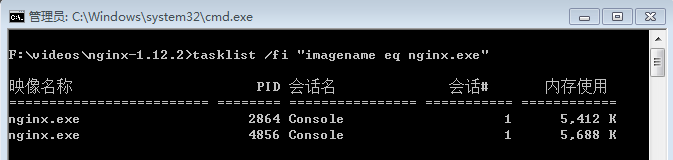
- 关机
shutdown
- 查看本机的服务
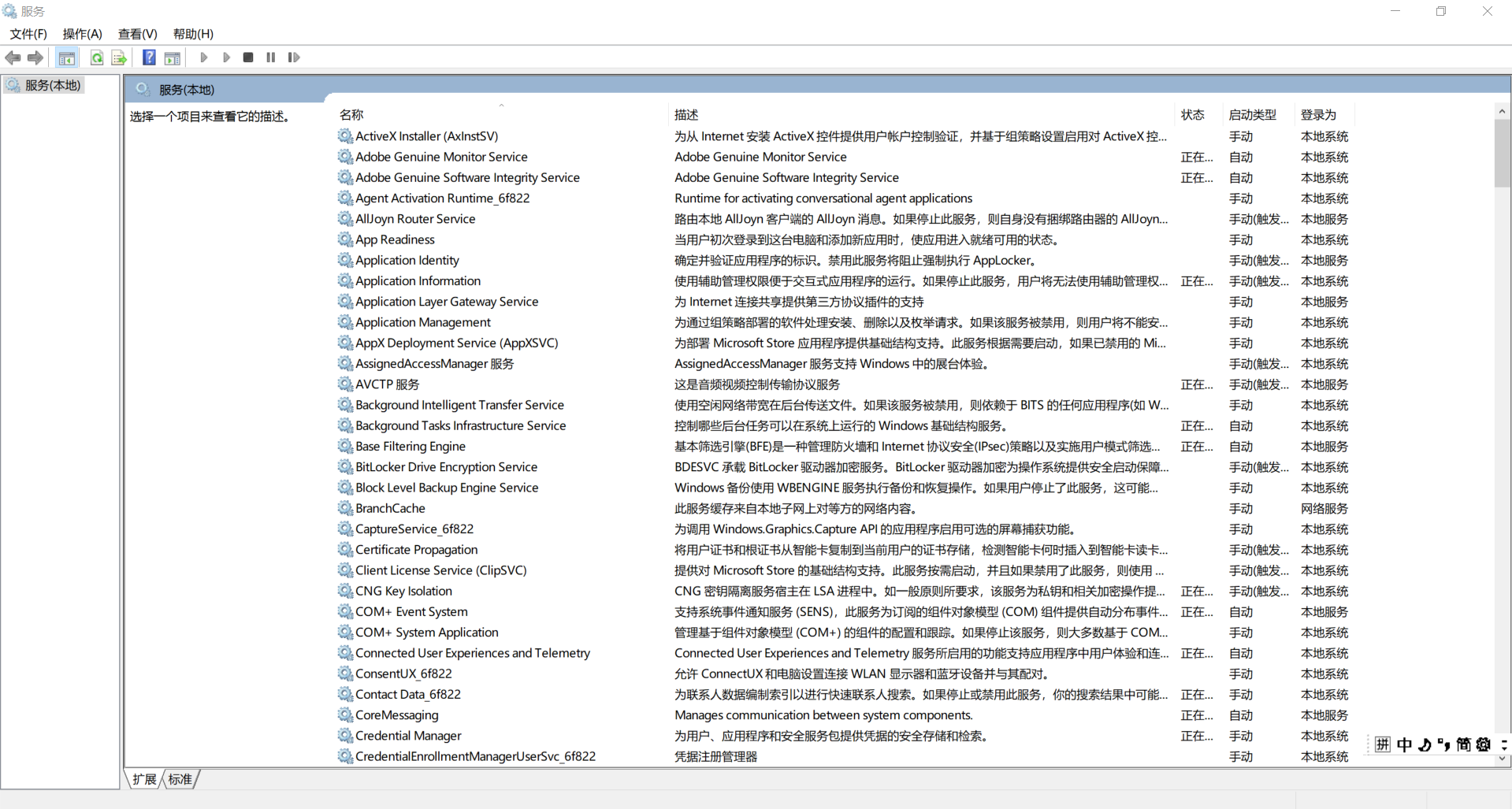
services.msc
- 快速打开:卸载程序面板
控制面板所有控制面板项程序和功能
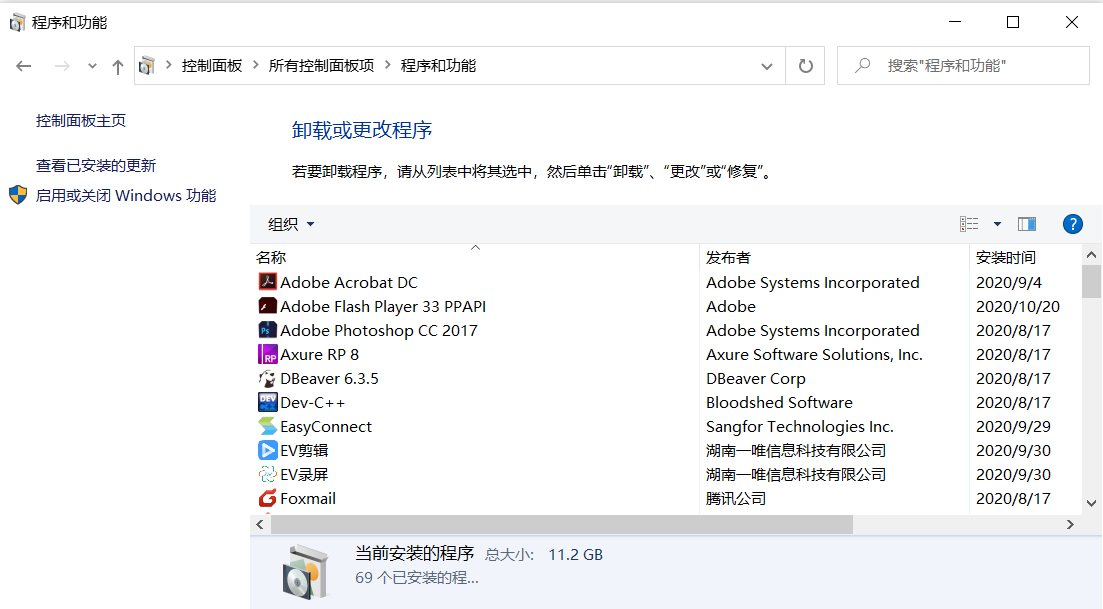
appwiz.cpl
- 快速打开:任务管理器
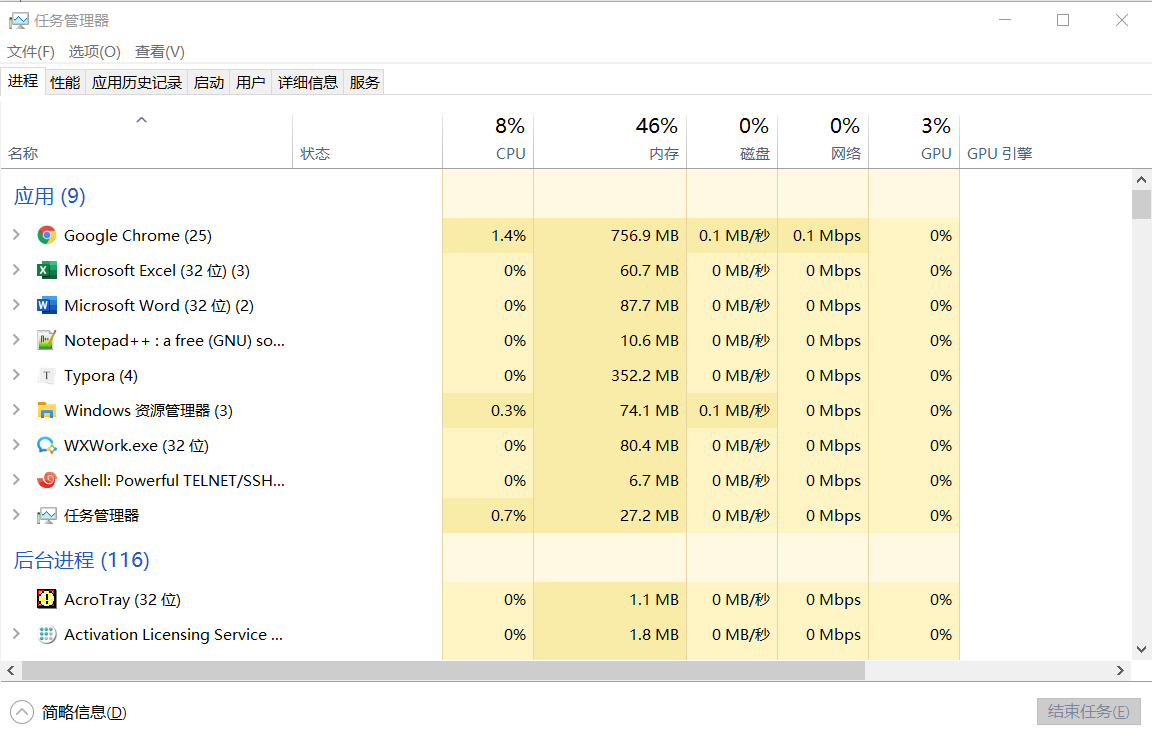
taskmgr
或
taskmgr.exe
或
C:Windowssystem32 askmgr.exe
4 网络
- netstat命令
# netstat -ano
活动连接:
协议 本地地址 外部地址 状态 PID
TCP 0.0.0.0:135 0.0.0.0:0 LISTENING 1108
TCP 0.0.0.0:445 0.0.0.0:0 LISTENING 4
TCP 0.0.0.0:808 0.0.0.0:0 LISTENING 4768
TCP 0.0.0.0:5040 0.0.0.0:0 LISTENING 7260
TCP 0.0.0.0:5357 0.0.0.0:0 LISTENING 4
TCP 0.0.0.0:8080 0.0.0.0:0 LISTENING 4416
TCP 0.0.0.0:9001 0.0.0.0:0 LISTENING 4
TCP 192.168.137.xxx:56137 183.3.yyy.67:8080 ESTABLISHED 8764
TCP [::]:8080 [::]:0 LISTENING 4416
...
- 查看设置的WIFI热点密码
netsh wlan show hostednetwork security
- 查询本机IP等网络配置
ipconfig
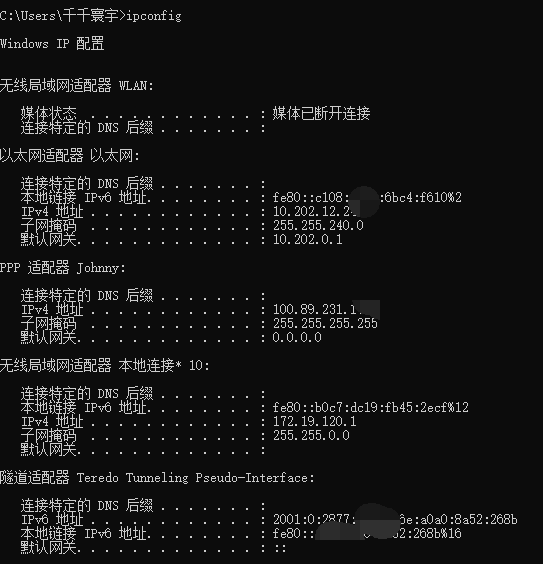
ipconfig /displaydns 显示本地dns缓存信息
ipconfig /flushdns 刷新本地dns缓存信息
ipconfig /all 查看当前电脑网卡的ip(IP逻辑地址)、MAC(物理地址)、DNS、DHCP服务器等信息
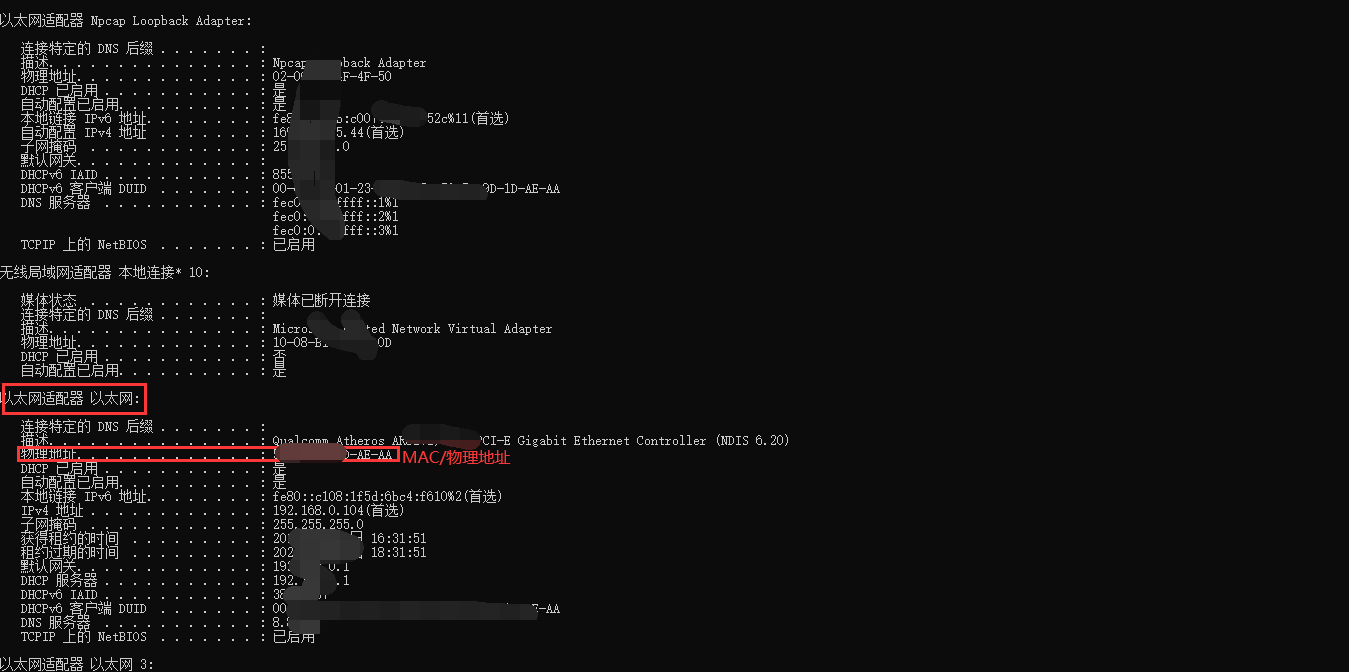
- 探寻其他主机
ping
X CMD编程
- 自定义临时变量(关闭CMD后,下次CMD时已失效)
set varName=I love you
echo %varName%

- 创建定时任务
compmgmt.msc[Win+R] > 任务计划程序 > 任务计划程序库 > 创建基本任务
Y PC电脑维护——常用解决方案
- 1-电脑开机优化
0 硬件方面:定时清理电脑内灰尘、加装【内存条】、加装【固态硬盘】
1 文件清理系统盘(C盘):桌面(目录)<图标、文件/文档>、下载(目录)、临时文件、无用文件
2 任务管理器:关闭不(常)用的【启动项】
3 msconfig(系统配置)>引导>“无GUI引导”
4 定时进行【磁盘碎片】的整理(清理:回收站、临时文件、缩略图等)
1)打开计算机,然后点击要清理的硬盘,右键的菜单栏,点击“属性”
2)然后弹出的框中,点击“磁盘清理”
3)然后就会弹窗磁盘清理的选项框,进行选项选择,然后点击确定,就会开始进行磁盘清理。
5 扩大【虚拟内存】 :“计算机”>(右键)"属性">“高级系统设置”>“高级”>"性能">"设置">"更改"(选定自定义,然后进行虚拟内容的扩大,只要在符合容量要求内均可,但是也不宜过大)
【补充说明】
如果物理内存不低,最好让系统自己管理虚拟内存,较低的话建议设置为物理内存的1.5倍,不过这个方法治标不治本,最好还是添加物理内存。)
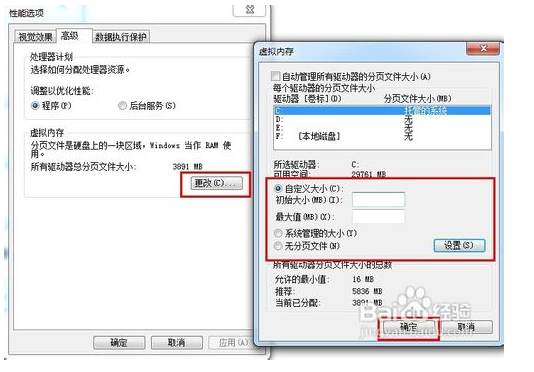
- 2-关闭Windows系统更新 【本方法目前无效】
“计算机”>(右键)"管理">"服务和应用程序">"服务">"Windows Update"(双击,打开窗口“Windows Update的属性”):(或 直接CMD: compmgmt.msc)
1)"常规">"启动类型":禁用
2)“恢复”>"第一次失败":无操作
【备注】需手动更新时:Step1 打开Win开始菜单>点击 关机上方的齿轮进入“设置”; Step2:在Windows设置中找到“更新和安全”>选择“检查更新”即可手动更新
- 3-U盘病毒清除脚本(高频求教使用,故贴于此)
attrib -s -r -a -h /S /D
del /S /F *.exe
del /S /F *.lnk
del ravmone.exe
del auto run.info
del msvcr71.dll
attrib -S -H -R autorun.inf
del del autorun.inf
:: 【使用注意项】
:: 0.请将本脚本置于要清除病毒的根目录下,鼠标点击本脚本即可执行
:: 1.本脚本将删除:脚本所在文件夹及其子文件夹内含exe的所有软件
:: 所以请提前将软件移至别处
:: 2.请勿将本脚本放置于电脑硬盘里面执行,否则:将如1所述
echo OK! @author:1125418540@qq.com[http://cnblogs.com/johnnyzen]
Z 参考文献
- [1] CMD 常用命令
- [2] CMD注释形式
- [3] Window中CMD定时任务